R.styleable.RandomTextView_randomTextSize,
TypedValue.applyDimension( TypedValue.COMPLEX_UNIT_SP, 16F, resources.displayMetrics ).toInt()
)
//获取完回收
typedArray.recycle()
paint.textSize = mRandomTextSize.toFloat()
//返回文本边界,即包含文本的最小矩形,没有所谓“留白”,返回比measureText()更精确的text宽高,数据保存在bounds里
paint.getTextBounds(mRandomText, 0, mRandomText.length, bounds)
}
通过obtainStyledAttributes获取自定义属性,返回一个TypedArray,这里用到了我们在attrs.xml文件中声明的样式(R.styleable.RandomTextView),返回的TypedArray即包含了这里面的属性。
拿到自定义view属性集合,然后赋值,赋值之后就可以用paint去画了。
然后用到了paint的getTextBounds方法:
paint.getTextBounds(mRandomText, 0, mRandomText.length, bounds)
简单理解就是,把文字放在一个矩形里,通过矩形的宽高即可知道文字的宽高,所以宽高会保存在bounds里,bounds是一个矩形Rect,为什么要这么做呢,因为后面我们要计算文字居中的时候会用到。
ok,接下来开始画布局。
4.重写onDraw计算坐标绘制
@SuppressLint(“DrawAllocation”)
override fun onDraw(canvas: Canvas?) {
super.onDraw(canvas)
/**
-
自定义View时,需要我们自己在onDraw中处理padding,否则是不生效的
-
自定义ViewGroup时,子view的padding放在onMeasure中处理
*/
/**
- 矩形背景
*/
paint.color = Color.YELLOW
//计算坐标,因为原点是在文字的左下角,左边要是延伸出去就还要往左边去,所以是减,右边和下边是正,所以是加
canvas?.drawRect(
(0 - paddingLeft).toFloat(),
(0 - paddingTop).toFloat(),
(measuredWidth + paddingRight).toFloat(),
(measuredHeight + paddingBottom).toFloat(),
paint
)
/**
- 文本
*/
paint.color = mRandomTextColor
//注意这里的坐标xy不是左上角,而是左下角,所以高度是相加的,在自定义view中,坐标轴右下为正
//getWidth 等于 measuredWidth
canvas?.drawText(
mRandomText,
(width / 2 - bounds.width() / 2).toFloat(),
(height / 2 + bounds.height() / 2).toFloat(),
paint
)
}
上面的代码就是在onDraw里面显示绘制了一个YELLOW颜色的矩形背景,然后绘制了一个自定义属性颜色的居中的文本。
这里要注意我们计算位置时的坐标,在自定义view中,原点是view的左上角,而在数学坐标系中,原点(0,0)是在中间的,二者是有区别的。
其次,假如xml布局中有padding,或者预判会使用到padding,在重写onDraw的时候也要把padding的数据加上,否则padding是不生效的。如果是继承ViewGroup时,子view的padding放在onMeasure中处理。
来看此时的效果:

此时是不是有疑惑,xml里面的宽高明明是wrap_content,为什么会充满父布局呢?
这就涉及到onMeasure的知识点了,往下看。
5.重写onMeasure测量宽高
我们在xml设置view宽高有3种方式:
-
match_parent
-
wrap_content
-
具体数据,比如100dp
onMeasure中MeasureSpec 的 mode也有3种模式:
-
EXACTLY:一般是设置了明确的值或者是MATCH_PARENT
-
AT_MOST:表示子布局限制在一个最大值内,一般为WARP_CONTENT
-
UNSPECIFIED:表示子布局想要多大就多大,很少使用
由于我们xml用的是wrap_content,也就是对应AT_MOST,所以效果就是会占满父布局中的可用空间,而父布局是填充屏幕,所以我们自定义的view也会占满全屏。
而我们实际想要的效果是view包裹自己,而不是铺满全屏,所以我们需要在onMeasure中进行处理
override fun onMeasure(widthMeasureSpec: Int, heightMeasureSpec: Int) {
super.onMeasure(widthMeasureSpec, heightMeasureSpec)
/**
-
EXACTLY:一般是设置了明确的值或者是MATCH_PARENT
-
AT_MOST:表示子布局限制在一个最大值内,一般为WARP_CONTENT
-
UNSPECIFIED:表示子布局想要多大就多大,很少使用
*/
val widthMode = MeasureSpec.getMode(widthMeasureSpec)
val widthSize = MeasureSpec.getSize(widthMeasureSpec)
val heightMode = MeasureSpec.getMode(heightMeasureSpec)
val heightSize = MeasureSpec.getSize(heightMeasureSpec)
var width = 0
var height = 0
//如果指定了宽度,或不限制宽度,用可用宽度即可,如果是WARP_CONTENT,则用文本宽度,再加上左右padding
when (widthMode) {
MeasureSpec.UNSPECIFIED,
MeasureSpec.EXACTLY -> {
width = widthSize + paddingLeft + paddingRight
}
MeasureSpec.AT_MOST -> {
width = bounds.width() + paddingLeft + paddingRight
}
}
//如果指定了高度,或不限制高度,用可用高度即可,如果是WARP_CONTENT,则用文本高度,再加上上下padding
when (heightMode) {
MeasureSpec.UNSPECIFIED,
MeasureSpec.EXACTLY -> {
height = heightSize + paddingTop + paddingBottom
}
MeasureSpec.AT_MOST -> {
height = bounds.height() + paddingTop + paddingBottom
}
}
//保存测量的宽高
setMeasuredDimension(width, height)
}
上面的代码呢,主要做了两件事:
-
获取view宽高的模式
-
针对不同的模式,对宽高进行重新测量
最后别忘记调用setMeasuredDimension保存新测量的宽高,否则没用哦。
此时再看效果就是效果图中的样子了。
6.设置点击事件
ok,到这,view已经绘制完成了,但是还没有事件,我们在构造中加一个点击事件
constructor(context: Context, attributeSet: AttributeSet?, defStyle: Int) : super(context, attributeSet, defStyle) {
…
/**
- 添加点击事件
*/
this.setOnClickListener {
mRandomText = randomText()
//更新
postInvalidate()
}
}
randomText方法:
/**
- 根据文本长度 随意数字
*/
private fun randomText(): String {
val list = mutableListOf()
for (index in mRandomText.indices) {
list.add(Random.nextInt(10))
}
val stringBuffer = StringBuffer()
for (i in list) {
stringBuffer.append("" + i)
}
return stringBuffer.toString()
}
触发事件之后,文字更新,然后view重绘更新页面即可。
关于数据获取,也就是变化后的数字,可以写个onTextChanged接口,也可以写个开放方法获取。
=============================================================
其实看效果的话,还不如TextView来的简单,而且TextView也可以轻松的实现效果图中的效果。
所以本文的重点并不是实现效果,而是学习理解自定义View以及其绘制流程。
理论看的再多也需要实践才行,不如跟着敲两遍,理解消化一下。
注释还是非常详细的,甚至有点啰嗦。。
如果对你有一点帮助,点个赞呗 ^ _ ^
=================================================================
小福利:
在当下这个碎片化信息环境的时代,很多资源都可以在网络上找到,只取决于你愿不愿意找或是找的方法对不对了
很多朋友不是没有资料,大多都是有几十上百个G,但是杂乱无章,不知道怎么看从哪看起,甚至是看后就忘
如果大家觉得自己在网上找的资料非常杂乱、不成体系的话,我也分享一套给大家,比较系统,我平常自己也会经常研读。
2021大厂最新Android面试真题解析
各个模块学习视频:如数据结构与算法
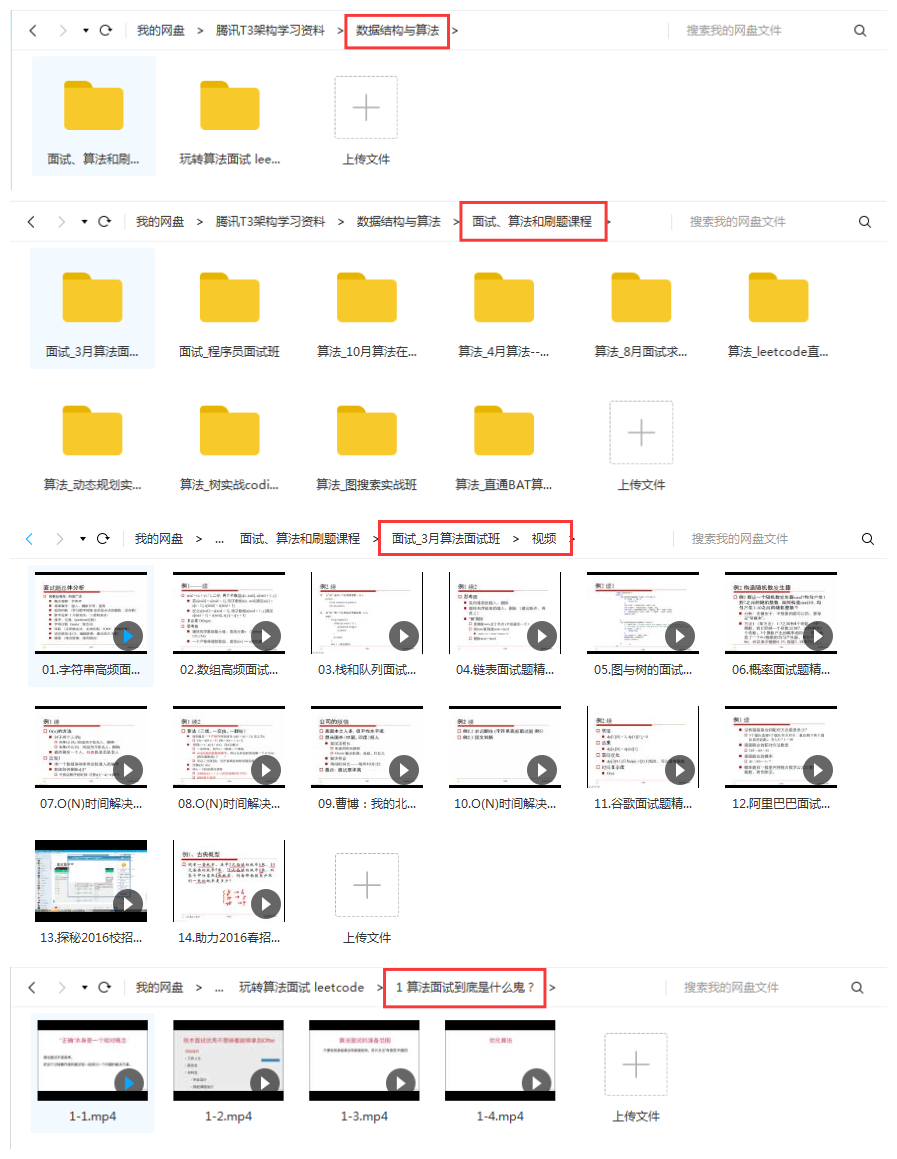
只有系统,有方向的学习,才能在段时间内迅速提高自己的技术。
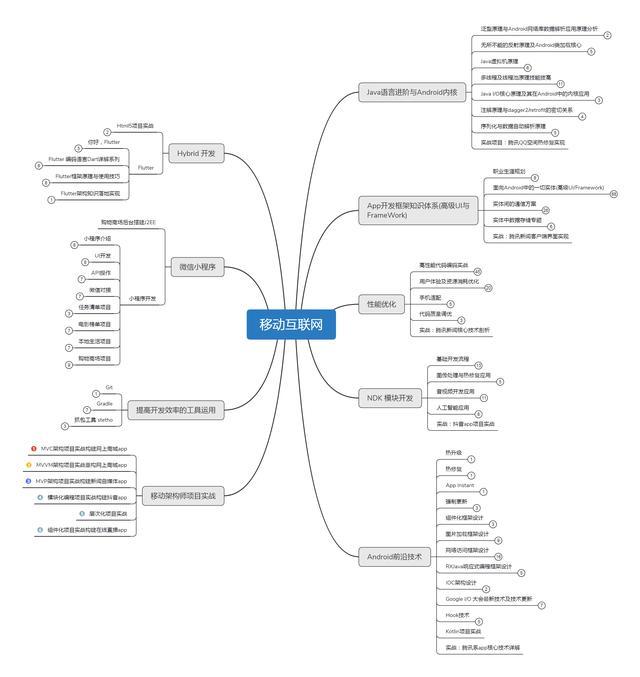
这份体系学习笔记,适应人群:**第一,**学习知识比较碎片化,没有合理的学习路线与进阶方向。**第二,**开发几年,不知道如何进阶更进一步,比较迷茫。第三,到了合适的年纪,后续不知道该如何发展,转型管理,还是加强技术研究。如果你有需要,我这里恰好有为什么,不来领取!说不定能改变你现在的状态呢!点赞+评论即可获得!
或直接点击这里前往我的GitHub中下载,就可以白嫖啦,记得给文章点个赞哦。
[外链图片转存中…(img-1qiZ6fPH-1644029026180)]
这份体系学习笔记,适应人群:**第一,**学习知识比较碎片化,没有合理的学习路线与进阶方向。**第二,**开发几年,不知道如何进阶更进一步,比较迷茫。第三,到了合适的年纪,后续不知道该如何发展,转型管理,还是加强技术研究。如果你有需要,我这里恰好有为什么,不来领取!说不定能改变你现在的状态呢!点赞+评论即可获得!
或直接点击这里前往我的GitHub中下载,就可以白嫖啦,记得给文章点个赞哦。








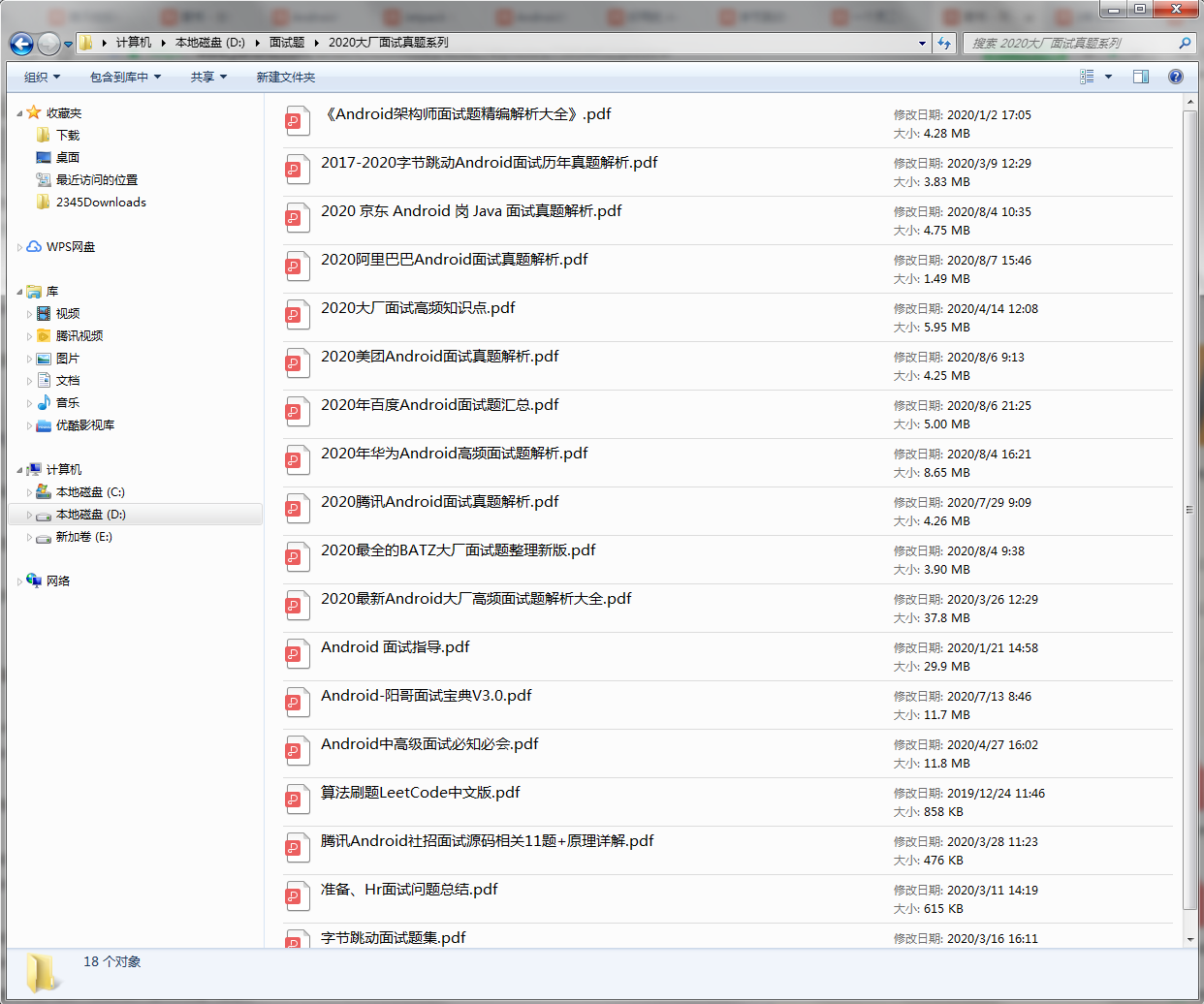
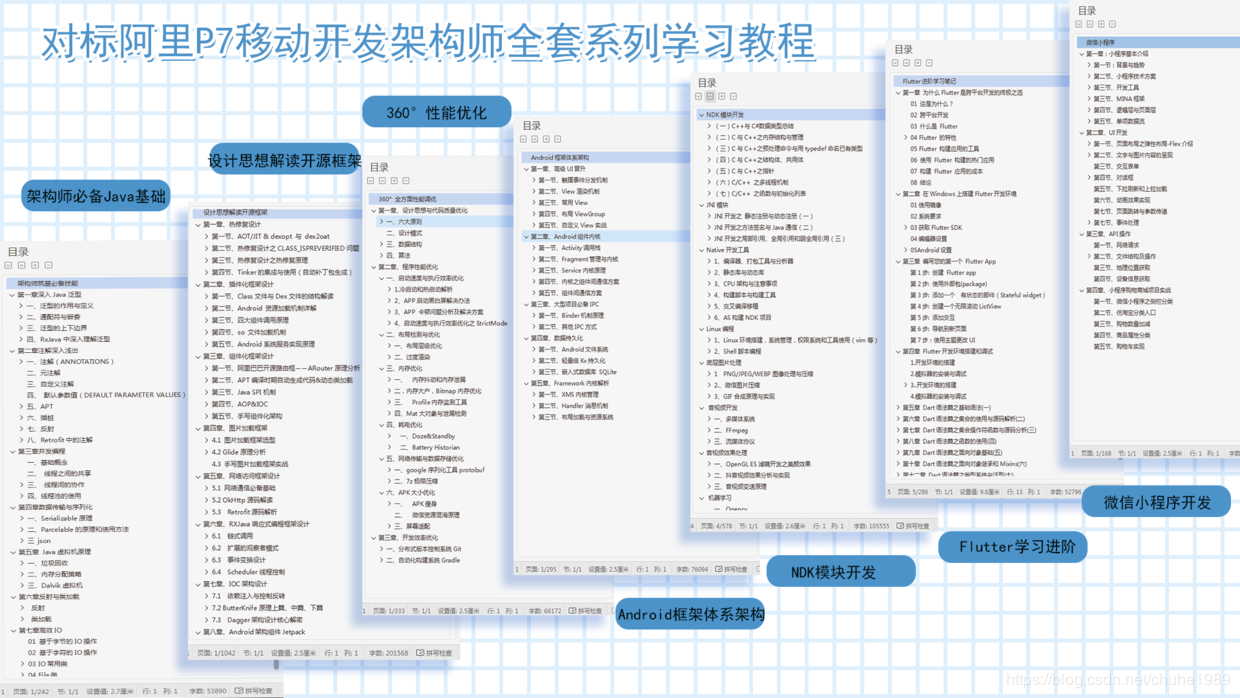














 141
141











 被折叠的 条评论
为什么被折叠?
被折叠的 条评论
为什么被折叠?








